- Inicial
- Planos e Serviços
- Mais Recursos
- Ligue c/ 1 Clique
- Gestão de Atividades
- Funil de Vendas: Gestão Oportunidades
- Gestão de Pós-vendas
- Linha do Tempo do Cliente
- Controle de Equipe e Colaboradores
- Ligue c/ 1 Clique
- Gestão de Atividades
- Funil de Vendas: Gestão Oportunidades
- Gestão de Pós-vendas
- Linha do Tempo do Cliente
- Controle de Equipe e Colaboradores
- Consulta de Portabilidade Numérica Grátis
- Dúvidas
- A Empresa
- Blog
Instale e configure o Softphone X-Lite no seu Windows ou Mac
- por Ligou.me
- 28/02/2019
O Softphone é uma solução leve oferecida por operadoras VoIP como a Ligou.me! Você pode rapidamente tornar o seu computador um veículo para fazer e receber ligações. Hoje você irá aprender a instalar e configurar o Softphone X-Lite.
Instale e configure o Softphone X-Lite no seu Windows ou Mac
Você já conhece a solução de Softphones? Uma forma econômica e inteligente de fazer e receber ligações? Se você ainda não conhece acesso o nosso artigo e Conheça Softphones para seu computador e Smartphones.
Agora que você já conhece essa solução é hora de aprender a instalar o Softphone X-Lite.
1. Baixe o Softphone X-Lite
O primeiro passo é baixar o seu X-Lite para Windows ou Mac, clique nas imagens abaixo ou acesse o site da CounterPath.
2. Aceite os termos de uso
Abra o Softphone X-Lite e aceite os termos de uso para prosseguir com a instalação.
3. Aguarde a instalação, pode levar alguns minutos.
Pronto o Softphone X-Lite está instalado no seu computador! Agora abra o programa!
4. Programa de melhoria do X-Lite
O produto está em um programa de melhoria, se desejar enviar dados anônimos selecione a caixa conforme abaixo e dê OK.
5. Tela Inicial
Você terá acesso a tela abaixo:
6. Configurações da Conta
Na tela Inicial selecione a opção Softphone e depois Account Settings:
7. Dados da conta VoIP
Você terá acesso a tela para preencher os dados da sua conta VoIP:
Você ainda não sabe os dados da sua conta? Então vamos ao próximo passo!
8. Busque os dados da sua conta VoIP
Busque os dados da sua conta VoIP da Ligou.me para configurar o Softphone X-Lite em seu computador
Para localizar seus dados acesse o site da Ligou.me e faça login com seu e-mail e senha. Caso ainda não tenha se cadastrado, clique aqui para gerar uma senha de acesso.
Contas VoIP
Se a sua conta é uma VoIP Simples, quando estiver na página “Principal”, localize a sessão “Contas Voip (SIP) | Configure qualquer aplicativo/dispositivo”, estarão disponíveis seu usuário, senha e servidor, conforme o exemplo da imagem:
Ramal Avançado PABX
Se o seu serviço é de uma conta de Ramais Avançados PABX, ao efetuar login e acessar a página “Principal”, localize o menu e selecione as opções: Voz e Telefonia > Ramais PABX
Aqui você encontrará todos os ramais da sua conta, clique no ícone de lupa para acessar os dados do ramal desejado, agora é só seguir os próximos passos.
Ficou curioso para saber mais sobre contas Voip? Acesse nossos Planos VoIP e confira essa solução para redução de custos!
9. Configurando o X-Lite com os dados da sua conta VoIP
No campo “Account name” coloque o nome de sua preferência.
Na sessão “Allow this account for” desmarque a caixa “IM / Presence” e deixe apenas marcada apenas “Call”.
No campo “User ID” preencha com o usuário da sua conta VoIP
No campo “Domain” preencha com o servidor da sua VoIP
No campo “Password” Preencha com a senha da sua conta VoIP
No campo “Display name” escolha um nome de sua preferência
Na sessão “Domain Proxy” selecione a caixa “Register with domain and receive calls” e selecione a opção Domain
10. Transport
Quando finalizar o preenchimento acima vá na aba “Transport” e selecione a opção “TCP” e dê Ok.
11. Preferências
Vá novamente na opção “Softphone” e depois selecione “Preferences”.
12. Audios Codecs
Selecione a opção “Audio Codecs”.
Na caixa “Enabled Codecs” selecione todos os codecs que sejam diferentes de G711 aLaw e G711 uLaw e coloque na caixa “Available Codecs”
13. Selecionando Codecs
Deixe semelhante a tela abaixo e clique em OK.
Pronto! Agora você já pode testar o X-Lite para receber e fazer ligações!
Gostou desse tutorial?
Se ainda tiver dúvidas entre em contato com a Ligou.me!
Termos Relacionados: SOFTPHONE VOIP PLANOS VOIP X-LITE X-LITE PARA WINDOWS X-LITE PARA MAC TELEFONIA TUTORIAL GUIA
Compartilhe Este Conteúdo:
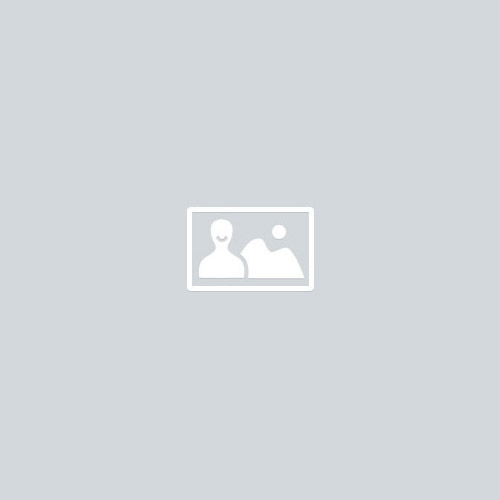
Mike Ross
Nemo enim ipsam voluptatem quia voluptas sit aspernatur aut odit aut fugit, sed quia consequuntur magni dolores eos qui ratione voluptatem sequi nesciunt.

